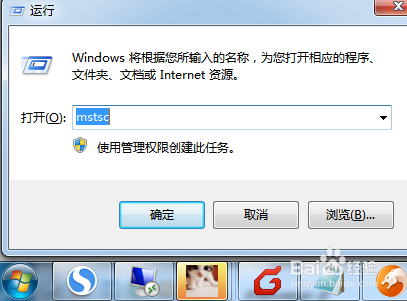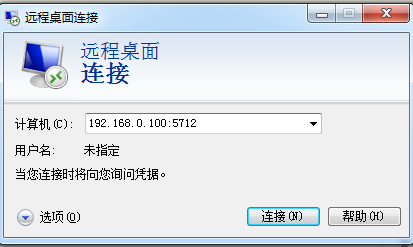如何更改windows7远程端口
1、打开“开始“→”运行”,输入“reged坡纠课柩it”,按下回车键,打开注册表,依次点开:[HKEY_LOCAL_MACHI绿覆冗猩NE\SYSTEM\CurrentControlSet\Control\Terminal Server\Wds\rdpwd\Tds\tcp],可以看到PortNumber的默认值是3389,修改成所希望的端口即可,我这里更改5712
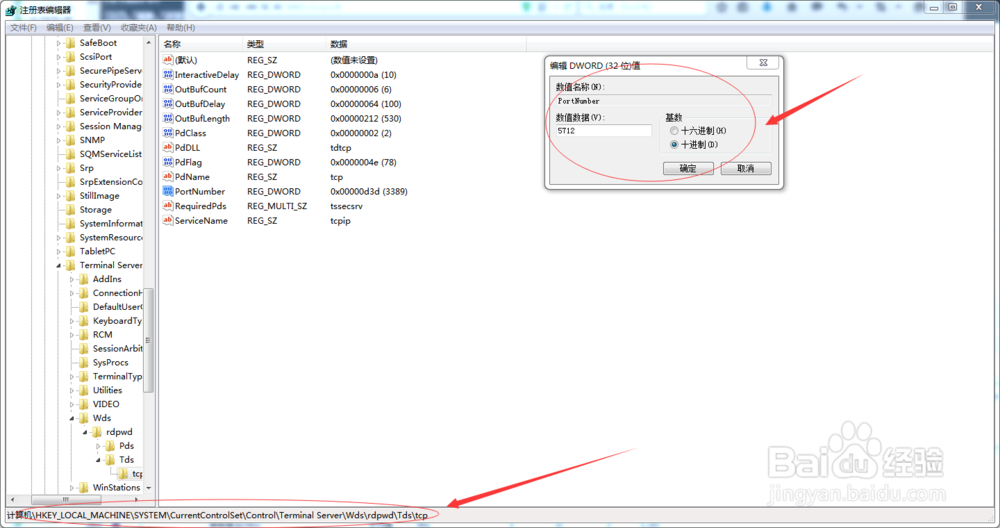
2、打开[HKEY_LOCAL_MACHINE\SYSTEM\CurrentControlSet\Control\Terminal Server\WinStations\RDP-Tcp],将PortNumber的值(默认是3389)修改成端口5712,注意使用十进制
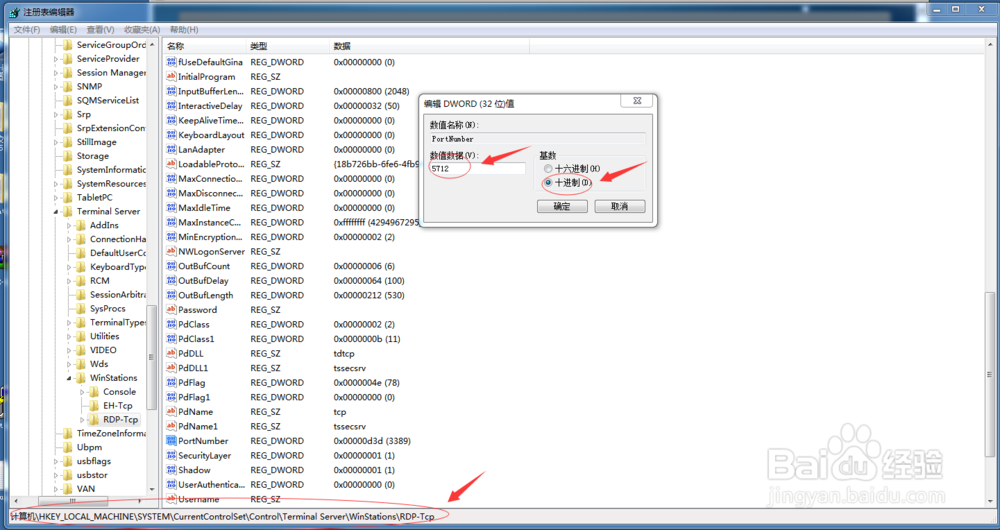
3、在win7旗舰版系统下,光修改以上两处的端口为5712,客户端是无法进行远程桌面连接的。通过测试还是无法连接远程桌面究其原因,原来win7旗舰版加强了自带防火墙的功能。
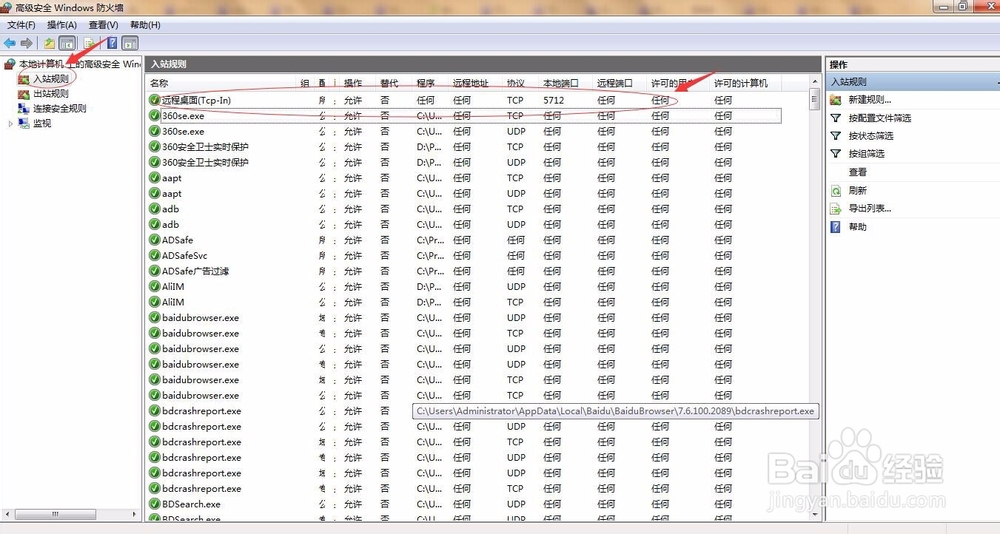
4、只有通过修改注册表的方式来修改防火墙策略。在注册表中依鸱远忡绑次打开[HKEY_LOCAL_MACHINE\SYSTEM\CurrentCo荏鱿胫协ntrolSet\services\SharedAccess\Defaults\FirewallPolicy\FirewallRules],将RemoteDesktop-In-TCP的值中包含3389的数据改成5712,并保存。
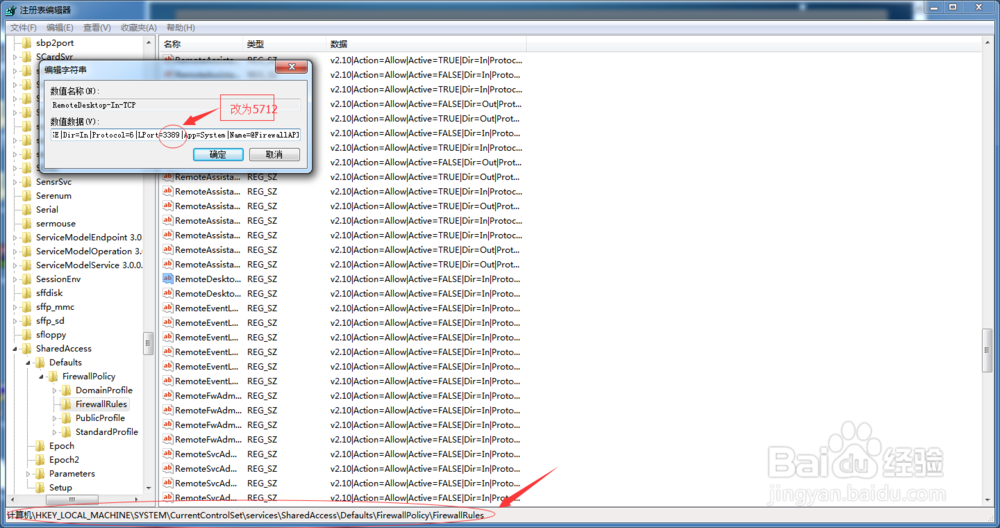
5、着依次点开[HKEY_LOCAL_MACHINE\SYSTEM\CurrentControlSet\services\SharedAccess\Parameters\FirewallPolicy\FirewallRules],将RemoteDesktop-In-TCP的值中包含3389的数据改成5712,并保存。
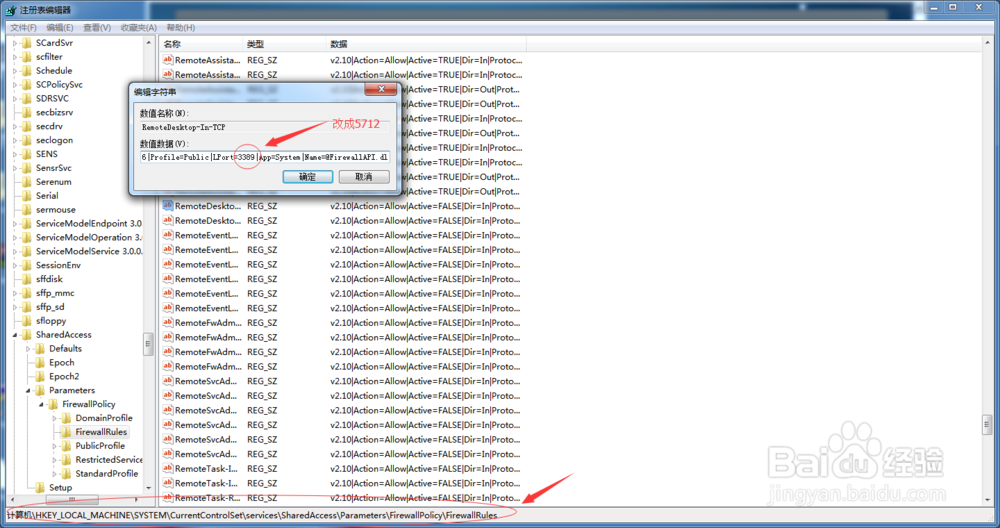
6、修改完毕,重新启动电脑,那么以后远程登录的时候使用端口5712就可以了
7、打开---开始---运行--mstsc 具体的访问的方法是IP:端口号,如192.168.0.100:5712,如下图